Cette page décrit les méthodes disponibles pour afficher, ajouter, modifier ou supprimer des contacts essentiels, et pour configurer les catégories de notifications qui leur sont associées.
Si vous êtes administrateur de l'organisation, vous pouvez gérer vos contacts essentiels à l'aide de la console Cloud de Confiance , de la Google Cloud CLI ou de l'API REST. Suivez les bonnes pratiques pour gérer les contacts essentiels.
Si vous êtes un contact essentiel, demandez à votre administrateur de vous envoyer un e-mail de test pour vérifier la réception pour la catégorie de notification spécifique. Si vous ne recevez pas de notifications, vérifiez les points suivants :
- Consultez votre dossier de spam ou de courrier indésirable.
- Vérifiez que l'adresse e-mail enregistrée comme contact est correcte et peut recevoir des e-mails externes.
- Assurez-vous que vos coordonnées sont attribuées aux catégories de notifications appropriées.
Avant de commencer
Pour recevoir des notifications, le contact doit pouvoir recevoir des e-mails de Google.
Si vous souhaitez gérer les contacts à l'aide de gcloud CLI ou de l'API REST, activez l'API Essential Contacts. Si vous ne souhaitez gérer les contacts qu'à l'aide de la console Cloud de Confiance , vous n'avez pas besoin d'activer l'API.
Roles required to enable APIs
To enable APIs, you need the Service Usage Admin IAM
role (roles/serviceusage.serviceUsageAdmin), which
contains the serviceusage.services.enable permission. Learn how to grant
roles.
Rôles requis
Pour obtenir les autorisations nécessaires pour gérer les contacts, demandez à votre administrateur de vous accorder les rôles IAM suivants sur le projet, le dossier ou l'organisation auxquels le contact est attribué :
-
Pour afficher les contacts :
Lecteur des contacts essentiels (
roles/essentialcontacts.viewer) -
Pour afficher, modifier, supprimer et créer des contacts :
Administrateur des contacts essentiels (
roles/essentialcontacts.admin)
Pour en savoir plus sur l'attribution de rôles, consultez Gérer l'accès aux projets, aux dossiers et aux organisations.
Ces rôles prédéfinis contiennent les autorisations requises pour gérer les contacts. Pour connaître les autorisations exactes requises, développez la section Autorisations requises :
Autorisations requises
Les autorisations suivantes sont requises pour gérer les contacts :
-
Pour afficher les contacts :
-
essentialcontacts.contacts.get -
essentialcontacts.contacts.list
-
-
Pour modifier, supprimer et créer des contacts :
-
essentialcontacts.contacts.create -
essentialcontacts.contacts.delete -
essentialcontacts.contacts.update
-
Vous pouvez également obtenir ces autorisations avec des rôles personnalisés ou d'autres rôles prédéfinis.
Afficher les contacts
Les ressources enfants, qui font référence aux dossiers et aux projets, héritent des contacts de leurs ancêtres, qui peuvent être des organisations et d'autres dossiers. Lorsque vous consultez les contacts d'une ressource enfant, vous pouvez également voir les contacts hérités de son ancêtre si vous disposez des autorisations correspondantes pour l'ancêtre. Pour bénéficier de cette fonctionnalité, obtenez un rôle sur la ressource ancêtre qui inclut les autorisations requises pour afficher les contacts. Lorsque vous consultez les contacts d'une organisation ou d'un dossier racine, vous ne voyez pas les contacts de leurs ressources enfants.
Pour afficher la liste de tous les contacts essentiels de votre projet, dossier ou organisation, procédez comme suit :
Console
Dans la console Cloud de Confiance , accédez à la page Contacts essentiels.
Assurez-vous que le nom de votre projet, dossier ou organisation apparaît dans le sélecteur de ressources de la page. Le sélecteur de ressources vous permet de sélectionner le projet, le dossier ou l'organisation dont vous souhaitez afficher les contacts essentiels.
À côté de Afficher par, vous pouvez choisir l'une des options suivantes :
- Pour afficher la liste des contacts par catégorie, sélectionnez Catégorie.
- Pour afficher la liste des contacts par ordre alphabétique, sélectionnez Contact.
gcloud
-
In the Cloud de Confiance console, activate Cloud Shell.
At the bottom of the Cloud de Confiance console, a Cloud Shell session starts and displays a command-line prompt. Cloud Shell is a shell environment with the Google Cloud CLI already installed and with values already set for your current project. It can take a few seconds for the session to initialize.
-
Avec la Google Cloud CLI, vous pouvez lister les contacts définis sur une ressource ou lister tous les contacts et les contacts hérités pour une ressource.
Lister les contacts définis sur une ressource
Pour afficher les contacts essentiels définis sur un projet, un dossier ou une organisation spécifique, utilisez la commande
gcloud essential-contacts list:gcloud essential-contacts list --RESOURCE_TYPE="RESOURCE_ID"
Remplacez les éléments suivants :
RESOURCE_TYPE: type de ressource à partir duquel vous souhaitez lister les contacts. Utilisez la valeurproject,folderouorganization.RESOURCE_ID: ID de votre Cloud de Confiance projet, organisation ou dossier. Les ID de projet sont des chaînes alphanumériques, telles quemy-project. Les ID de dossier et d'organisation sont numériques, tels que123456789012.
Si vous ne spécifiez pas de type ni d'ID de ressource, gcloud CLI liste les contacts du projet actuel.
La réponse est semblable à l'exemple suivant :
--- email: my-contact-1@example.com languageTag: en-US name: projects/my-projects/contacts/1 notificationCategorySubscriptions: - ALL --- email: my-contact-2@example.com languageTag: en-US name: projects/my-projects/contacts/2 notificationCategorySubscriptions: - BILLING ---Lister les contacts et les contacts hérités
Si vous souhaitez répertorier tous les contacts d'une ressource et les contacts hérités d'un ancêtre, vous devez disposer d'un rôle sur la ressource ancêtre qui inclut les autorisations requises pour afficher les contacts. Exécutez ensuite la commande
gcloud essential-contacts compute:gcloud essential-contacts compute --notification-categories="NOTIFICATION_CATEGORY" \ --RESOURCE_TYPE="RESOURCE_ID"
Remplacez les éléments suivants :
NOTIFICATION_CATEGORY: liste des catégories de notifications pour lesquelles vous souhaitez afficher les contacts, séparées par une virgule. La liste peut contenir l'une des valeurs suivantes :billinglegalproduct-updatessecuritysuspensiontechnicalallnotification-category-unspecified
Pour en savoir plus, consultez Catégories de notifications.
RESOURCE_TYPE: type de ressource à partir duquel vous souhaitez afficher les contacts. Utilisez la valeurproject,folderouorganization.RESOURCE_ID: ID de votre Cloud de Confiance projet, organisation ou dossier. Les ID de projet sont des chaînes alphanumériques, telles quemy-project. Les ID de dossier et d'organisation sont numériques, tels que123456789012.
Si vous ne spécifiez pas de type et d'ID de ressource, la gcloud CLI liste les contacts du projet actuel.
La réponse est semblable à l'exemple suivant :
--- email: my-contact-1@example.com languageTag: en-US name: projects/my-projects/contacts/1 notificationCategorySubscriptions: - ALL --- email: my-contact-2@example.com languageTag: en-US name: projects/my-projects/contacts/2 notificationCategorySubscriptions: - BILLING --- email: my-organization-contact@example.com languageTag: en-US name: organizations/my-organization/contacts/1 notificationCategorySubscriptions: - ALL --- RESOURCE_TYPE: type de ressource à partir duquel vous souhaitez lister les contacts. Utilisez la valeurprojects,foldersouorganizations.RESOURCE_ID: ID de votre Cloud de Confiance projet, organisation ou dossier. Les ID de projet sont des chaînes alphanumériques, telles quemy-project. Les ID de dossier et d'organisation sont numériques, tels que123456789012.PAGE_SIZE: facultatif. Nombre de contacts à inclure dans la réponse. La valeur par défaut est50et la valeur maximale est100. Si le nombre de contacts est supérieur à la taille de la page, la réponse contient un jeton de pagination qui vous permet de récupérer la page de résultats suivante.NEXT_PAGE_TOKEN: facultatif. Jeton de pagination renvoyé dans une réponse précédente de cette méthode. Si spécifié, la liste des contacts commence à la fin de la réponse précédente.RESOURCE_TYPE: type de ressource à partir duquel vous souhaitez afficher les contacts. Utilisez la valeurprojects,foldersouorganizations.RESOURCE_ID: ID de votre Cloud de Confiance projet, organisation ou dossier. Les ID de projet sont des chaînes alphanumériques, telles quemy-project. Les ID de dossier et d'organisation sont numériques, tels que123456789012.NOTIFICATION_CATEGORY: catégorie de notification pour laquelle vous souhaitez afficher les contacts. Vous pouvez répéter ce champ pour répertorier les contacts de plusieurs catégories de notifications. Il peut prendre l'une des valeurs suivantes :BILLINGLEGALPRODUCT_UPDATESSECURITYSUSPENSIONTECHNICALALLNOTIFICATION_CATEGORY_UNSPECIFIED
Pour en savoir plus, consultez Catégories de notifications.
PAGE_SIZE: facultatif. Nombre de contacts à inclure dans la réponse. La valeur par défaut est50et la valeur maximale est100. Si le nombre de contacts est supérieur à la taille de la page, la réponse contient un jeton de pagination qui vous permet de récupérer la page de résultats suivante.NEXT_PAGE_TOKEN: facultatif. Jeton de pagination renvoyé dans une réponse précédente de cette méthode. Si spécifié, la liste des contacts commence à la fin de la réponse précédente.
REST
L'API REST Essential Contacts vous permet de lister les contacts définis sur une ressource ou de lister tous les contacts et les contacts hérités d'une ressource.
Lister les contacts définis sur une ressource
Pour afficher les contacts définis sur un projet, un dossier ou une organisation spécifique, utilisez la méthode contacts.list de l'API Contacts essentiels.
Request :
GET essentialcontacts.googleapis.com/v1/RESOURCE_TYPE/RESOURCE_ID/contacts?pageSize=PAGE_SIZE&pageToken=NEXT_PAGE_TOKEN
Remplacez les éléments suivants :
Pour envoyer votre requête, développez l'une des options suivantes :
curl (Linux, macOS ou Cloud Shell)
Définissez la variable d'environnement GOOGLE_APPLICATION_CREDENTIALS sur le chemin d'accès à la clé privée de votre compte de service. Ensuite, effectuez la requête :
curl -X GET \ -H "Authorization: Bearer "$(gcloud auth application-default print-access-token) \ https://essentialcontacts.googleapis.com/v1/RESOURCE_TYPE/RESOURCE_ID/contacts?pageSize=PAGE_SIZE&pageToken=NEXT_PAGE_TOKEN
PowerShell (Windows)
Définissez la variable d'environnement GOOGLE_APPLICATION_CREDENTIALS sur le chemin d'accès à la clé privée de votre compte de service. Ensuite, effectuez la requête :
$cred = gcloud auth application-default print-access-token
$headers = @{ "Authorization" = "Bearer $cred" }
Invoke-WebRequest `
-Method GET `
-Headers $headers `
-Uri "https://essentialcontacts.googleapis.com/v1/RESOURCE_TYPE/RESOURCE_ID/contacts?pageSize=PAGE_SIZE&pageToken=NEXT_PAGE_TOKEN" | Select-Object -Expand Content
Après avoir envoyé la requête, vous recevez une réponse JSON semblable à l'exemple suivant :
{
"contacts": [
{
"name": "projects/my-projects/contacts/1",
"email": "my-contact-1@example.com",
"notificationCategorySubscriptions": [
"ALL"
],
"languageTag": "en-US"
},
{
"name": "projects/my-projects/contacts/2",
"email": "my-contact-2@example.com",
"notificationCategorySubscriptions": [
"BILLING"
],
"languageTag": "en-US"
}
]
}
Lister les contacts et les contacts hérités
Si vous souhaitez répertorier tous les contacts d'une ressource et les contacts hérités d'un ancêtre, vous devez disposer d'un rôle sur la ressource ancêtre qui inclut les autorisations requises pour afficher les contacts. Utilisez ensuite la méthode contacts.compute de l'API Contacts essentiels.
Request :
GET essentialcontacts.googleapis.com/v1/RESOURCE_TYPE/RESOURCE_ID/contacts:compute?notificationCategories=NOTIFICATION_CATEGORY&pageSize=PAGE_SIZE&pageToken=NEXT_PAGE_TOKEN
Remplacez les éléments suivants :
Pour envoyer votre requête, développez l'une des options suivantes :
curl (Linux, macOS ou Cloud Shell)
Définissez la variable d'environnement GOOGLE_APPLICATION_CREDENTIALS sur le chemin d'accès à la clé privée de votre compte de service. Ensuite, effectuez la requête :
curl -X GET \ -H "Authorization: Bearer "$(gcloud auth application-default print-access-token) \ https://essentialcontacts.googleapis.com/v1/RESOURCE_TYPE/RESOURCE_ID/contacts:compute?notificationCategories=NOTIFICATION_CATEGORY&pageSize=PAGE_SIZE&pageToken=NEXT_PAGE_TOKEN
PowerShell (Windows)
Définissez la variable d'environnement GOOGLE_APPLICATION_CREDENTIALS sur le chemin d'accès à la clé privée de votre compte de service. Ensuite, effectuez la requête :
$cred = gcloud auth application-default print-access-token
$headers = @{ "Authorization" = "Bearer $cred" }
Invoke-WebRequest `
-Method GET `
-Headers $headers `
-Uri "https://essentialcontacts.googleapis.com/v1/RESOURCE_TYPE/RESOURCE_ID/contacts:compute?notificationCategories=NOTIFICATION_CATEGORY&pageSize=PAGE_SIZE&pageToken=NEXT_PAGE_TOKEN" | Select-Object -Expand Content
Après avoir envoyé la requête, vous recevez une réponse JSON semblable à l'exemple suivant :
{
"contacts": [
{
"name": "projects/my-projects/contacts/1",
"email": "my-project-contact-1@example.com",
"notificationCategorySubscriptions": [
"ALL"
],
"languageTag": "en-US"
},
{
"name": "projects/my-projects/contacts/2",
"email": "my-project-contact-2@example.com",
"notificationCategorySubscriptions": [
"BILLING"
],
"languageTag": "en-US"
},
{
"name": "organizations/my-organization/contacts/1",
"email": "my-organization-contact@example.com",
"notificationCategorySubscriptions": [
"ALL"
],
"languageTag": "en-US"
}
]
}
Ajouter un contact
Pour ajouter un contact, procédez comme suit :
Console
Dans la console Cloud de Confiance , accédez à la page Contacts essentiels.
Assurez-vous que le nom de votre projet, dossier ou organisation apparaît dans le sélecteur de ressources de la page. Le sélecteur de ressources vous permet de sélectionner le projet, le dossier ou l'organisation à partir desquels vous souhaitez ajouter des contacts essentiels.
Cliquez sur Ajouter un contact.
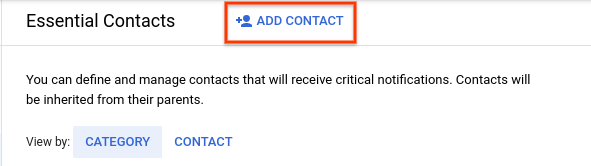
Dans les champs Adresse e-mail et Confirmer l'adresse e-mail, saisissez l'adresse e-mail du contact que vous souhaitez ajouter.
Dans le menu déroulant Catégories de notifications, sélectionnez les catégories pour lesquelles vous souhaitez que le contact reçoive des notifications.
Pour obtenir la liste des catégories de notifications et des contacts recommandés, consultez Catégories de notifications.
Cliquez sur Enregistrer.
gcloud
-
In the Cloud de Confiance console, activate Cloud Shell.
At the bottom of the Cloud de Confiance console, a Cloud Shell session starts and displays a command-line prompt. Cloud Shell is a shell environment with the Google Cloud CLI already installed and with values already set for your current project. It can take a few seconds for the session to initialize.
Ajoutez un contact à l'aide de la commande
gcloud essential-contacts create:gcloud essential-contacts create --email="EMAIL" \ --notification-categories="NOTIFICATION_CATEGORY" \ --language="LANGUAGE" \ --RESOURCE_TYPE="RESOURCE_ID"
Remplacez les éléments suivants :
EMAIL: adresse e-mail du contact que vous souhaitez ajouter. Vous ne pouvez pas modifier ce champ après avoir créé le contact.NOTIFICATION_CATEGORY: liste des catégories pour lesquelles vous souhaitez que le contact reçoive des notifications, séparées par une virgule. La liste peut contenir l'une des valeurs suivantes :billinglegalproduct-updatessecuritysuspensiontechnicalallnotification-category-unspecified
LANGUAGE: code de langue de la langue préférée de notification du contact. Vous pouvez inclure le code de langue de n'importe laquelle des langues acceptées.RESOURCE_TYPE: type de ressource pour lequel vous souhaitez créer un contact. Utilisez la valeurproject,folderouorganization.RESOURCE_ID: ID de votre Cloud de Confiance projet, organisation ou dossier. Les ID de projets sont des chaînes alphanumériques, telles quemy-project. Les ID de dossiers et d'organisations sont numériques, tels que123456789012.
Si vous ne spécifiez pas de type et d'ID de ressource, gcloud CLI crée un contact dans le projet actuel.
Si la commande aboutit, vous ne recevez aucune réponse.
RESOURCE_TYPE: type de ressource pour lequel vous souhaitez créer un contact. Utilisez la valeurprojects,foldersouorganizations.RESOURCE_ID: ID de votre Cloud de Confiance projet, organisation ou dossier. Les ID de projet sont des chaînes alphanumériques, telles quemy-project. Les ID de dossier et d'organisation sont numériques, tels que123456789012.EMAIL: adresse e-mail de votre contact. Vous ne pouvez pas modifier ce champ après avoir créé le contact.NOTIFICATION_CATEGORY_1etNOTIFICATION_CATEGORY_2: catégories pour lesquelles vous souhaitez que le contact reçoive des notifications. Vous pouvez ajouter d'autres catégories de notifications en incluant davantage de ces valeurs. La liste peut prendre une ou plusieurs des valeurs suivantes :BILLINGLEGALPRODUCT_UPDATESSECURITYSUSPENSIONTECHNICALALL
Pour obtenir la liste des catégories de notifications et des contacts recommandés, consultez Catégories de notifications.
LANGUAGE: code de langue de la langue préférée de notification du contact. Vous pouvez inclure le code de langue de n'importe laquelle des langues acceptées.
REST
Pour ajouter un contact, utilisez la méthode contacts.create de l'API Contacts essentiels.
Request :
POST essentialcontacts.googleapis.com/v1/RESOURCE_TYPE/RESOURCE_ID/contacts
Corps de la requête :
{
"email": "EMAIL",
"notificationCategorySubscriptions": [
"NOTIFICATION_CATEGORY_1",
"NOTIFICATION_CATEGORY_2"
],
"languageTag": "LANGUAGE"
}
Remplacez les éléments suivants :
Pour envoyer votre requête, développez l'une des options suivantes :
Après avoir envoyé la requête, vous recevez une réponse JSON semblable à l'exemple suivant :
{
"name": "projects/my-project/contacts/3",
"email": "my-new-contact@example.com",
"notificationCategorySubscriptions": [
"SUSPENSION",
"TECHNICAL"
],
"languageTag": "en"
}
Modifier les coordonnées
Vous pouvez modifier les catégories de notifications ou la langue préférée d'un contact, mais vous ne pouvez pas modifier son adresse e-mail. Si l'adresse e-mail d'un contact change, ajoutez un nouveau contact avec l'adresse e-mail mise à jour, puis supprimez l'ancien contact.
Pour modifier les catégories de notifications attribuées à un contact ou sa langue préférée, procédez comme suit :
Console
Dans la console Cloud de Confiance , accédez à la page Contacts essentiels.
Assurez-vous que le nom de votre projet, dossier ou organisation apparaît dans le sélecteur de ressources de la page. Le sélecteur de ressources vous permet de sélectionner le projet, le dossier ou l'organisation à partir desquels vous souhaitez gérer les contacts essentiels.
À côté de View by (Afficher par), sélectionnez Contact.
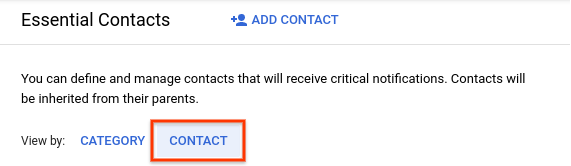
Cliquez sur Modifier à côté du contact dont vous souhaitez modifier la catégorie de notifications.

Sélectionnez les catégories de notifications que vous souhaitez modifier dans le menu déroulant Catégories de notifications, puis cliquez sur Enregistrer.
Lorsque vous gérez des contacts depuis la console Cloud de Confiance , la console Cloud de Confiance configure automatiquement la langue préférée du contact en fonction des paramètres de langue préférée du créateur du contact. Pour en savoir plus, consultez Langues acceptées.
gcloud
-
In the Cloud de Confiance console, activate Cloud Shell.
At the bottom of the Cloud de Confiance console, a Cloud Shell session starts and displays a command-line prompt. Cloud Shell is a shell environment with the Google Cloud CLI already installed and with values already set for your current project. It can take a few seconds for the session to initialize.
Mettez à jour un contact existant à l'aide de la commande
gcloud essential-contacts update:gcloud essential-contacts update CONTACT_ID \ --notification-categories="NOTIFICATION_CATEGORY" \ --language="LANGUAGE" --RESOURCE_TYPE="RESOURCE_ID"
Remplacez les éléments suivants :
CONTACT_ID: ID numérique du contact que vous souhaitez mettre à jour. Pour afficher les ID de tous les contacts de votre projet, dossier ou organisation, affichez vos contacts. L'ID numérique correspond à la valeur entière qui suitcontactsdans le nom du contact.NOTIFICATION_CATEGORY: liste des nouvelles catégories pour lesquelles vous souhaitez que le contact reçoive des notifications, séparées par une virgule. Cette liste remplace la liste existante des catégories de notifications.La liste peut contenir l'une des valeurs suivantes :
billinglegalproduct-updatessecuritysuspensiontechnicalallnotification-category-unspecified
LANGUAGE: code de langue de la langue préférée de notification du contact. Vous pouvez inclure le code de langue de n'importe laquelle des langues acceptées.RESOURCE_TYPE: type de ressource pour lequel vous souhaitez modifier les informations de contact. Utilisez la valeurproject,folderouorganization.RESOURCE_ID: ID du projet, de l'organisation ou du dossier Cloud de Confiance dans lequel le contact est défini. Les ID de projet sont des chaînes alphanumériques, telles quemy-project. Les ID de dossier et d'organisation sont numériques, tels que123456789012.
Si vous ne spécifiez pas de type et d'ID de ressource, gcloud CLI met à jour le contact avec l'ID spécifié dans le projet actuel. Si aucun contact avec l'ID spécifié n'existe, gcloud CLI renvoie une erreur.
Si la commande aboutit, vous ne recevez aucune réponse.
RESOURCE_TYPE: type de ressource pour lequel vous souhaitez modifier les informations de contact. Utilisez la valeurprojects,foldersouorganizations.RESOURCE_ID: ID de votre Cloud de Confiance projet, organisation ou dossier. Les ID de projet sont des chaînes alphanumériques, telles quemy-project. Les ID de dossier et d'organisation sont numériques, tels que123456789012.CONTACT_ID: ID numérique du contact que vous souhaitez modifier. Pour afficher les ID de tous les contacts de votre projet, dossier ou organisation, affichez vos contacts. L'ID numérique correspond à la valeur entière aprèscontactsdans le nom du contact.UPDATE_MASK: facultatif. Masque décrivant les champs du contact que vous souhaitez modifier. Le format du masque est une liste de noms de champs complets séparés par une virgule, par exemplenotificationCategorySubscriptions,languageTag.EMAIL: adresse e-mail de votre contact. Ce champ doit correspondre à l'adresse e-mail associée à l'élémentCONTACT_IDque vous incluez dans la requête.NOTIFICATION_CATEGORY_1etNOTIFICATION_CATEGORY_2: facultatifs. Les catégories mises à jour pour lesquelles vous souhaitez que le contact reçoive les notifications. Vous pouvez ajouter d'autres catégories de notifications en incluant davantage de ces valeurs. La liste peut prendre une ou plusieurs des valeurs suivantes :BILLINGLEGALPRODUCT_UPDATESSECURITYSUSPENSIONTECHNICALALL
Pour obtenir la liste des catégories de notifications et des contacts recommandés, consultez Catégories de notifications.
LANGUAGE: code de langue de la langue préférée de notification du contact. Vous pouvez inclure le code de langue de n'importe laquelle des langues acceptées.
REST
Pour modifier les catégories de notifications ou la langue préférée d'un contact existant, utilisez la méthode contacts.patch de l'API Contacts essentiels.
Request :
PATCH essentialcontacts.googleapis.com/v1/RESOURCE_TYPE/RESOURCE_ID/contacts/CONTACT_ID?updateMask="UPDATE_MASK"
Corps de la requête :
{
"name": "RESOURCE_TYPE/RESOURCE_ID/contact/CONTACT_ID",
"email": "EMAIL",
"notificationCategorySubscriptions": [
"NOTIFICATION_CATEGORY_1",
"NOTIFICATION_CATEGORY_2"
],
"languageTag": "LANGUAGE"
}
Remplacez les éléments suivants :
Pour envoyer votre requête, développez l'une des options suivantes :
Après avoir envoyé la requête, vous recevez une réponse JSON semblable à l'exemple suivant :
{ "name": "projects/my-project/contacts/2", "email": "my-new-contact@example.com", "notificationCategorySubscriptions": [ "ALL" ], "languageTag": "en" }
Supprimer un contact
Pour supprimer un contact, procédez comme suit :
Console
Dans la console Cloud de Confiance , accédez à la page Contacts essentiels.
Assurez-vous que le nom de votre projet, dossier ou organisation apparaît dans le sélecteur de ressources de la page. Le sélecteur de ressources vous permet de sélectionner le projet, le dossier ou l'organisation à partir desquels vous souhaitez supprimer les contacts essentiels.
À côté de View by (Afficher par), sélectionnez Contact.
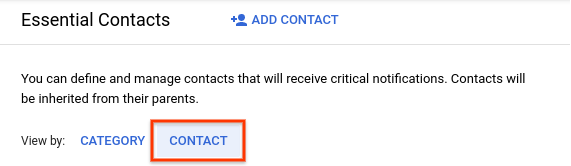
Cliquez sur Supprimer à côté de l'adresse e-mail du contact que vous souhaitez supprimer. Dans la boîte de dialogue, confirmez que vous souhaitez supprimer le contact.

gcloud
-
In the Cloud de Confiance console, activate Cloud Shell.
At the bottom of the Cloud de Confiance console, a Cloud Shell session starts and displays a command-line prompt. Cloud Shell is a shell environment with the Google Cloud CLI already installed and with values already set for your current project. It can take a few seconds for the session to initialize.
Supprimez un contact existant à l'aide de la commande
gcloud essential-contacts delete:gcloud essential-contacts delete CONTACT_ID \ --RESOURCE_TYPE="RESOURCE_ID"
Remplacez les éléments suivants :
CONTACT_ID: ID numérique du contact que vous souhaitez supprimer. Pour afficher les ID de tous les contacts de votre projet, dossier ou organisation, affichez vos contacts. L'ID numérique correspond à la valeur entière aprèscontactsdans le nom du contact.RESOURCE_TYPE: type de ressource sur laquelle le contact est défini. Utilisez la valeurproject,folderouorganization.RESOURCE_ID: ID du projet, de l'organisation ou du dossier dans lequel le contact est défini. Cloud de ConfianceLes ID de projet sont des chaînes alphanumériques, telles quemy-project. Les ID de dossier et d'organisation sont numériques, tels que123456789012.
Si vous ne spécifiez pas de type et d'ID de ressource, gcloud CLI supprime le contact ayant l'ID spécifié dans le projet actuel. Si aucun contact avec l'ID spécifié n'existe, gcloud CLI renvoie une erreur.
Si la commande aboutit, vous ne recevez aucune réponse.
RESOURCE_TYPE: type de ressource sur lequel le contact est défini. Utilisez la valeurprojects,foldersouorganizations.RESOURCE_ID: ID de votre Cloud de Confiance projet, organisation ou dossier. Les ID de projet sont des chaînes alphanumériques, telles quemy-project. Les ID de dossier et d'organisation sont numériques, tels que123456789012.CONTACT_ID: ID numérique du contact que vous souhaitez supprimer. Pour afficher les ID de tous les contacts de votre projet, dossier ou organisation, affichez vos contacts. L'ID numérique correspond à la valeur entière aprèscontactsdans le nom du contact.
REST
Pour supprimer un contact, utilisez la méthode contacts.delete de l'API Contacts essentiels.
Request :
DELETE essentialcontacts.googleapis.com/v1/RESOURCE_TYPE/RESOURCE_ID/contacts/CONTACT_ID
Remplacez les éléments suivants :
Pour envoyer votre requête, développez l'une des options suivantes :
Si la requête aboutit, le corps de la réponse est vide.
Gérer les contacts par catégorie
Dans la console Cloud de Confiance , vous pouvez gérer les contacts par catégorie de notification en accédant à l'onglet Catégorie de la page Contacts essentiels.
Pour ajouter, modifier ou supprimer des contacts attribués à une seule catégorie de notifications, procédez comme suit :
Dans la console Cloud de Confiance , accédez à la page Contacts essentiels.
Assurez-vous que le nom de votre projet, dossier ou organisation apparaît dans le sélecteur de ressources de la page. Le sélecteur de ressources vous permet de sélectionner le projet, le dossier ou l'organisation à partir desquels vous souhaitez gérer les contacts essentiels.
À côté de View by (Afficher par), sélectionnez Category (Catégorie).
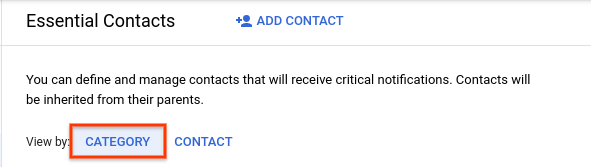
Cliquez sur Modifier sur la même ligne que la catégorie dont vous souhaitez gérer les contacts.


Gérez les contacts affectés à la catégorie de notification :
- Pour ajouter un contact, cliquez sur Ajouter un contact, puis suivez la procédure permettant d'ajouter un contact.
- Pour modifier la catégorie de notification attribuée à un contact, cliquez sur Modifier à côté du contact dont vous souhaitez modifier la catégorie. Puis, sélectionnez les catégories de notifications de votre choix dans le menu déroulant Catégories de notifications, puis cliquez sur Enregistrer.
- Pour supprimer un contact, cliquez sur Supprimer à côté de son adresse e-mail.
Envoyer un e-mail test pour vérifier la réception
Vous pouvez envoyer un e-mail de test aux contacts de chaque catégorie pour vérifier si les comptes de messagerie peuvent recevoir des e-mails de Cloud de Confiance by S3NS. Vous ne pouvez envoyer qu'un seul e-mail de test toutes les 24 heures à chaque contact, dans chaque catégorie et pour chaque ressource.
Pour envoyer un e-mail de test aux contacts d'une catégorie de notification spécifique, procédez comme suit :
Dans la console Cloud de Confiance , accédez à la page Contacts essentiels.
Assurez-vous que le nom de votre projet, dossier ou organisation apparaît dans le sélecteur de ressources de la page. Le sélecteur de ressources vous permet de sélectionner le projet, le dossier ou l'organisation à partir desquels vous souhaitez gérer les contacts essentiels.
À côté de View by (Afficher par), sélectionnez Category (Catégorie).
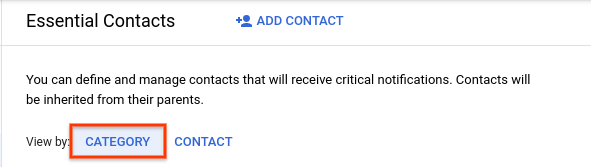
Cliquez sur Envoyer sur la même ligne que la catégorie de notification à laquelle vous souhaitez envoyer des e-mails de test.
Cochez les cases à côté des contacts auxquels vous souhaitez envoyer des e-mails.
Cliquez sur Envoyer. Le système envoie un e-mail de test aux contacts sélectionnés.
Communiquez avec chaque contact pour vous assurer qu'il a bien reçu l'e-mail de test de
gcp-essential-contacts-noreply@google.com.
Définir des configurations avancées et l'automatisation
Cette section présente les options permettant de gérer vos contacts essentiels, y compris en limitant les domaines de contact, en utilisant l'infrastructure en tant que code (IaC) avec Terraform pour l'automatisation et en créant des règles d'administration personnalisées.
Limiter les domaines autorisés pour les contacts
Pour limiter les domaines d'adresse e-mail que peuvent posséder les nouveaux contacts, définissez la contrainte de règle d'administration constraints/essentialcontacts.allowedContactDomains. Les contacts existants ne sont pas concernés par cette contrainte.
Pour savoir comment définir des contraintes de règles d'administration, consultez Créer et gérer des règles d'administration.
Gérer les contacts avec Terraform
Vous pouvez utiliser Terraform pour gérer vos contacts essentiels. Les contacts ont le format suivant dans le langage Terraform :
resource "google_essential_contacts_contact" "contact" {
parent = "RESOURCE_TYPE/RESOURCE_ID"
email = "EMAIL"
language_tag = "LANGUAGE"
notification_category_subscriptions = [NOTIFICATION_CATEGORY]
}
Lorsque vous gérez un contact, remplacez les éléments suivants :
RESOURCE_TYPE: type de ressource pour lequel vous souhaitez gérer le contact. Utilisez la valeurprojects,foldersouorganizations.RESOURCE_ID: ID de votre Cloud de Confiance by S3NS projet, organisation ou dossier. Les ID de projet sont des chaînes alphanumériques, telles quemy-project. Les ID de dossier et d'organisation sont numériques, tels que123456789012.EMAIL: adresse e-mail de votre contact. Vous ne pouvez pas modifier ce champ après avoir créé le contact.LANGUAGE: facultatif. Code de langue de la langue préférée de notification du contact. Vous pouvez inclure le code de langue de n'importe laquelle des langues acceptées.NOTIFICATION_CATEGORY: tableau des catégories pour lesquelles vous souhaitez que le contact reçoive des notifications, par exemple["BILLING", "LEGAL"]. Ce tableau peut contenir l'une des valeurs suivantes :BILLINGLEGALPRODUCT_UPDATESSECURITYSUSPENSIONTECHNICALALL
Pour obtenir la liste des catégories de notifications et des contacts recommandés, consultez Catégories de notifications.
Pour ajouter, modifier ou supprimer un contact, ajoutez, modifiez ou supprimez une ressource de contact dans votre fichier de configuration Terraform. Pour en savoir plus, consultez la documentation sur les contacts essentiels Terraform.
Étapes suivantes
- En savoir plus sur les contacts essentiels
- Créez des contraintes personnalisées pour les contacts essentiels.
- Découvrez comment associer un domaine à un projet à des fins de validation.
- Découvrez comment gérer vos préférences de notification.
- En savoir plus sur les notifications d'information

